Cara Membuat Background Zoom Menggunakan Canva

- Platform video telekonferensi populer Zoom mengizinkan pengguna untuk mengganti background atau latar belakang di tampilan video mereka.
Hal ini tentunya bertujuan untuk membuat suasana tatap muka virtual menjadi seru dan tidak monoton.
Selain itu, background Zoom juga bisa dipakai untuk menyeragamkan latar belakang video seluruh partisipan dengan satu gambar. Fungsi ini biasanya dipakai untuk beragam acara virtual, seminar, dan lain sebagainya.
Aplikasi Zoom sendiri sudah menyediakan beberapa gambar yang bisa dipilih sebagai background video Zoom pengguna. Namun, jumlahnya bisa dibilang terbatas dan desainnya bisa jadi tidak cocok dengan apa yang kita butuhkan.
Nah, KompasTekno kini punya tips bagaimana cara membuat background Zoom di aplikasi Canva melalui PC.
Baca juga: Cara Memasang Background Zoom di Laptop Windows 10
Menariknya, layanan Canva ini bisa dipakai secara gratis dan pengguna tak perlu masuk (login) atau memiliki akun Canva untuk memakai desain yang telah dibuat. Lantas, bagaimana caranya?
Cara membuat background Zoom menggunakan Canva
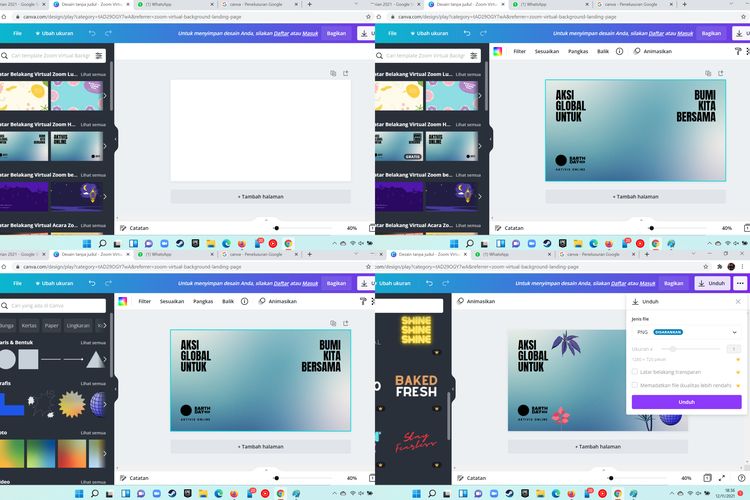 /BILL CLINTEN Cara bikin background zoom sendiri pakai Canva.
/BILL CLINTEN Cara bikin background zoom sendiri pakai Canva.- Pertama, buka browser internet favorit Anda di PC dan klik tautan berikut ini untuk mengakses laman Canva.
- Kemudian, pilih template background Zoom yang yang tersedia dan berlogo "Gratis" di tab "Template" sebelah kiri tampilan utama, atau buat desain sendiri tanpa memilih template apapun.
- Lalu, hias background Zoom yang sudah dipilih dengan berbagai elemen visual yang tersedia di tab "Elemen", "Unggahan", "Foto", "Teks", dan lain sebagainya.
- Setelah background Zoom dipercantik dengan gambar atau teks, pengguna lantas bisa menyimpan gambar tersebut di komputer mereka dengan meng-klik tombol "Unduh" di pojok kanan atas.
- Terakhir, pastikan jenis file yang dipilih adalah "PNG", lalu klik tombol "Unduh" yang berwarna ungu, dan pilih di folder mana background Zoom yang dibuat akan disimpan. Apabila sudah, klik tombol "OK" untuk menyimpan gambar tersebut.
Cara ganti background Zoom dari Canva di PC
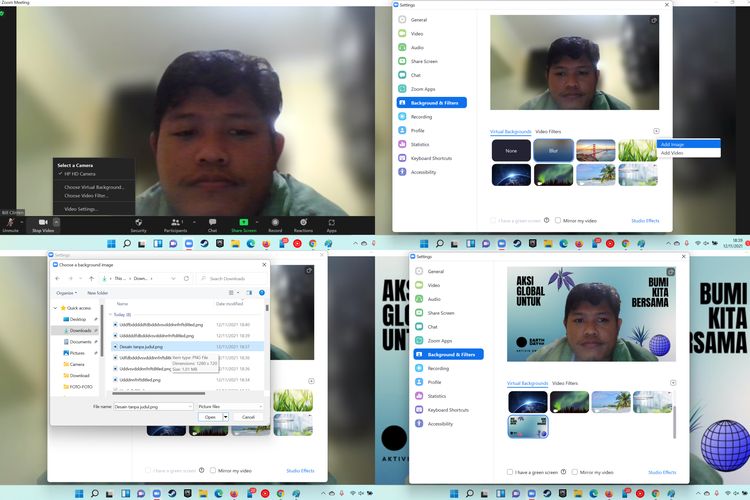 /BILL CLINTEN Cara menerapkan background Zoom yang sudah dibuat pakai Canva.
/BILL CLINTEN Cara menerapkan background Zoom yang sudah dibuat pakai Canva.- Untuk mengganti background Zoom dengan desain kita sendiri, buka aplikasi Zoom masuk ke ruangan virtual yang sedang berlangsung.
- Lalu, klik ikon "tanda panah ke atas" pada ikon "Stop Video" dan pilih menu "Choose Virtual Background...".
- Kemudian, klik ikon "+" dan pilih menu "Add Image". Setelah itu, pilih folder di komputer yang tadinya dipakai sebagai folder untuk menyimpan gambar background Zoom yang dibuat di Canva tadi. Jika sudah, pilih gambar tersebut dan klik "Open".
- Selesai, background Zoom Anda sudah berubah ke desain sendiri yang dibuat dari Canva. Terakhir, tutup jendela pengaturan dengan menekan ikon "X" untuk kembali ke tampilan utama Zoom.
Baca juga: Kenapa Tidak Bisa Ganti Background Zoom di HP Android dan iPhone?
Selain melalui menu "Stop Video" ketika masuk di ruangan virtual yang sedang berjalan, mengganti background Zoom juga bisa dilakukan melalui menu pengaturan ketika aplikasi pertama kali dibuka.
Caranya adalah meng-klik ikon "gerigi" atau "Settings", lalu pilih menu "Background & Filters" pada jendela pengaturan yang muncul.
Setelah itu, Anda bisa langsung kembali mengikuti langkah nomor tiga di atas untuk mengganti background Zoom dengan desain sendiri yang telah dibuat di Canva.
Terkini Lainnya
- Cara Bikin Poster Ramadan 2025 pakai Canva dan Figma, Gratis dan Mudah
- Bocoran Spesifikasi HP Xiaomi 15 Ultra, Bawa Kamera Periskop 200 MP
- Ketika Google Mencibir, OpenAI Justru Meniru DeepSeek
- Harga ChatGPT Plus dan Cara Berlangganannya
- Ponsel Lipat Tiga Huawei Mate XT Ultimate Hiasi Bandara Kuala Lumpur Malaysia
- 9 Cara Mengatasi WhatsApp Tidak Ada Notifikasi kalau Tidak Buka Aplikasi
- Fenomena Unik Pakai Apple Watch di Pergelangan Kaki, Ini Alasannya
- 3 Cara Beli Tiket Bus Online buat Mudik Lebaran 2025, Mudah dan Praktis
- Instagram Uji Tombol "Dislike", Muncul di Kolom Komentar
- Video: Hasil Foto Konser Seventeen di Bangkok, Thailand, dan Tips Rekam Antiburik
- ZTE Blade V70 Max Dirilis, Bawa Baterai 6.000 mAh dan Dynamic Island ala iPhone
- 4 HP Android Murah Terbaru 2025, Harga Rp 2 juta-Rp 3 jutaan
- Cara Cek Numerologi di ChatGPT yang Lagi Ramai buat Baca Karakter Berdasar Angka
- 61 HP Samsung yang Kebagian One UI 7
- AMD dan Nvidia Kompak Umumkan Tanggal Rilis GPU Terbarunya
- Foto di Twitter Desktop Kini Tidak Terpotong
- Blind Pre-order Oppo A95 Resmi Dibuka di Indonesia
- Instagram Reels Dapat Fitur Voice Effects, Begini Cara Menggunakannya
- Daftar Tablet Murah 2021 di Indonesia, Harga Rp 3 Jutaan ke Bawah
- Ini Model iPhone 13 Paling Diminati di Indonesia, Sampai Ludes di Pre-order iBox